| Воскресенье, 06.07.2025, 10:39 | Главная | Регистрация | Вход |
|
|
Каталог статей
Программы для записи дисков
Вы уже знаете, какие существуют оптические диски, как их хранить и как с ними обращаться, чтобы они служили дольше. Давайте теперь выясним, как и с помощью какого программного обеспечения записывать эти диски, чтобы они послужили вам верой и правдой долгие годы, а не погибли бы смертью храбрых еще в процессе записи.
Немного о приводах
Для работы с оптическими дисками нужны приводы. При выборе привода смотрите на то, что он умеет делать. Прежде всего, это читать и писать все виды CD и DVD. За заоблачными скоростями не гонитесь. Для CD достаточно 32-40x, для DVD – 16x. Стоит ли покупать привод с поддержкой Blu-ray или HD DVD? На мой взгляд – пока не стоит. Разумнее будет подождать, пока упадут цены, и диски нового формата будут более распространены, цены на которые, кстати, пока тоже кусаются.
Что касается конкретного производителя… то здесь не слушайте никого. Почему? Потому что все зависит не только от производителя, но и от конкретной модели привода. И самый лучший и качественный привод может быть банально поврежден при транспортировке. И потом можно будет долго возмущаться – как же так, выбрал лучший привод, а он у меня «глючит»? И производители часто используют детали различных фирм. А еще – кто сказал, что менее раскрученные приводы хуже? Ах, вы прочитали это в журнале? Вам посоветовал товарищ? Ну-ну. Часто мы покупаем и переплачиваем за то, что более раскрученное, а не более качественное. А собрано часто бывает и то, что более известно и то, что малоизвестное на одном заводе.
Тем не менее, многие советуют выбирать продукцию таких производителей: Nec, Asus, Teac, LG, Toshiba, Plextor и др. Хотя опять же все зависит от модели. А их на рынке представлено очень много.
Как пример, была проблема с CD-приводом Teac, он отказывался записывать CD-диски Samsung 48x красного цвета, запись останавливалась на 89% (с дисками другого цвета от Samsung проблем при записи не возникало). С чем это было связано, неизвестно, но в то же время привод LG, установленный на том же компьютере, без каких-либо нареканий выполнял ту же задачу.
Программы для записи оптических дисков
МирСоветов не будет в рамках данной статьи рассматривать всем известную программу для записи дисков – Nero. Почему? Потому что, во-первых, она платная и стоит недешево. Во-вторых, в последних версиях она имеет огромный дистрибутив и занимает много места, при этом в комплект входит большое количество утилит, которые большинству не нужны (за которые все равно нужно платить)…
Так скажите, зачем использовать этого «монстра», когда существуют программы для записи, меньшие по размеру, бесплатные, и практически не уступающие ей по функциональности?
CDBurnerXP
Страница программы (рус): http://www.cdburnerxp.se/?lang=ru
Платформа: Windows 2000/XP/2003 Server/Vista
Язык: русский
Распространение: бесплатно
Скачать: http://www.cdburnerxp.se/ru/download
Размер: 2,9 Мб
При установке выбирайте «Custom installation» и в списке языков «Russian» (либо любой другой, нужный вам):
При запуске установленной программы вам предложат выбрать одно из пяти действий:
Вот так выглядит окно запущенной программы для записи диска с данными:
Эта программа с успехом может заменить Nero. Она умеет писать все виды дисков (CD, DVD, Blu-ray и HD DVD, в том числе двухслойные), создает и записывает образы дисков ISO, позволяет создавать загрузочные диски, записывать аудио CD, видео DVD, копирует диски и стирает перезаписываемые диски.
Очень удобный интерфейс. Для поиска и выбора файлов для записи используется обычный проводник (панели можно разместить как горизонтально, так и вертикально). Внизу можно увидеть информацию о текущем диске.
Также можно дополнительно узнать детальную информацию о диске (Cntr+I) или о рекордере (Cntr+R):
Можно конвертировать образы из форматов bin и nrg в iso.
Очень интересная возможность – использование Drop-Box. Это окошко, на которое вы можете перетягивать файлы из любой папки. Они автоматически будут добавляться в проект.
Программа позволяет печатать обложки и сохранять проекты.
Единственный возможный недостаток – для нормальной работы программы необходимо установить платформу .NET Framework не ниже 2-й версии. Тем, у кого стоит операционная система Windows Vista ничего ставить не надо.
«Полевые» испытания по записи данных на CD-RW прошли успешно. Диск записался за 7 минут. После записи идет проверка записанных данных, что очень удобно и полезно. Качество записи отличное. Все данные читались и копировались без проблем. Диск DVD-R так же была успешно записан.
Также без проблем создается аудио CD:
Что мы получаем в итоге? Удобная, универсальная и очень мощная программа для записи. Наиболее вероятная замена платной Nero.
Burn4Free
Страница программы (англ): http://www.burn4free.com/
Платформа: Windows 2000/ХР/2003/Vista
Язык: русский
Распространение: бесплатно
Скачать: http://www.burn4free.com/download-dvd-copy-software.htm
Размер: 4,1 Мб
Burn4Free – очень своеобразная программа для записи дисков. Первый неприятный звоночек раздался, когда при установке сообщили, что вместе с программой будет установлена встраиваемая в браузер панель Toolbar. К чему нам это добро непонятно, зато честно там же признались, что ее можно удалить после установки программы. Что я и сделал. После этого можно посмотреть и на саму программу.
При первом запуске у вас спросят, какой выбрать язык интерфейса (его можно сменить и потом). Среди огромного списка русских оказалось аж два – Russian и Russian_2. Отличия не существенны, но мне больше понравился второй. Всплывающие подсказки, кстати, переведены не все.
Внешний вид слегка ужаснул, хотя есть два режима: Упрощенный и Режим эксперта. Этакая куча мала всего и вся… половина абсолютно ненужных для такой программы функций (вроде покупок на сайте Burn4Free, загрузки различных программ). Вообще характерная черта программы – попытка при любой возможности залезть в Интернет.
Ладно уж внешний вид. Давайте посмотрим, что она умеет. Набор стандартен. Пишет все разновидности CD и DVD дисков (включая двухслойные), аудио CD, сохраняет/записывает образы ISO, можно печатать обложки. В принципе это все.
Непосредственно практика показала, что записывает Burn4Free нормально, без ошибок. Но в свете выше сказанного, это уже ничего не меняет.
Что и сказать – Burn4Free явно не стоит потраченных на ее установку усилий.
CD DVD Burning
Страница программы (англ): http://ghosthunter.gh.funpic.de/tools.htm
Платформа: ---
Язык: английский
Распространение: бесплатно
Скачать: http://ghosthunter.gh.funpic.de/tools.htm
Размер: 1 Мб
Эта программа для записи дисков не требует установки. Распаковываете скачанный архив и можете запускать. Это, безусловно, плюс.
CD DVD Burning может писать все разновидности CD и DVD дисков (включая двухслойные), поддерживает создание загрузочных дисков, аудио CD, видео DVD, записывает образы (ISO, BIN, CUE). Можно просмотреть информацию о диске и приводе. То есть все что нужно – включено. Единственный минус – английский язык интерфейса.
Информацию я получил в необходимом объеме и о диске и о приводе. Быстрое стирание CD-RW заняло полминуты.
Запись диска CD-RW на 10х скорости заняло 8 минут. Это вполне нормально. Все записанные данные без проблем воспроизводятся и копируются. В итоге можно сказать, что качество записи приемлемое.
Аудио CD создается без проблем. Вот только МирСоветов хотел бы отметить, что первоначально не так просто найти переход к этому режиму. Он переключается в окошке с надписью Burningproject. И больше нигде.
Неплохая программа, но лично мне не понравилась. Какая-то она неудобная что ли. Но с задачами справляется нормально. А это главное.
Small CD-Writer
Страница программы (рус): http://www.avtlab.ru/scdwriter.htm
Платформа: ---
Язык: русский
Распространение: бесплатно
Скачать: http://www.avtlab.ru/scdwriter.htm
Размер: 0,4 Мб
Эта небольшая программа состоит всего лишь из одного файла. Ей не требуется установка. Это первый плюс. Интерфейс на русском – это второй плюс.
Может писать CD и DVD, стирать перезаписываемые диски, создавать загрузочные диски и создавать/записывать образы в формате ISO. Очень простая в использовании. Функций немного, но для большинства тех, что есть, зачастую более чем достаточно для повседневных нужд.
Попробуем, что и как. Вставили диск. Смотрим информацию о носителе. Быстро и все верно, показало все сессии в подробностях:
Быстрая очистка CD-RW заняла около 15 секунд. Теперь попробуем запись. Добавлять в проект можно файлы или папки. Это, конечно, не совсем удобно. Когда подготовили файлы на запись, смотрим и выбираем настройки:
Запись диска CD-RW на 10х скорости заняло 8 минут. Все данные считываются без проблем.
Просто, быстро и качественно. Если вы не хотите утруждать себя сложными настройками и просто хотите записать диск с данными – можете смело использовать эту программу.
Как итог. Если вы хотите иметь полноценную и универсальную программу для записи дисков с максимальными возможностями, тогда ваш выбор CDBurnerXP. Если вам наоборот нужна компактная и простая программа, тогда выбор в пользу Small CD-Writer. Где-то между ними балансирует CD DVD Burning. Но у нее есть большой минус – английский интерфейс. Ну и Burn4Free – это тот продукт, который я бы не рекомендовал использовать. Оно того не стоит.
Как записывать?
Часто первое, о чем говорят в таких случаях, это скорость записи. И совет чаще всего звучит так: «Пишите на самой маленькой скорости. Потратите больше времени, но качественнее запишите». В этом утверждении есть своя логика, но оно далеко не абсолютно. Как показывают проводимые исследования, не всегда запись на минимальной скорости лучше записи на высокой скорости. МирСоветов считает, что тут правильнее было бы сказать – не нужно использовать максимальные скорости для прожига. Например, максимальная скорость прожига на вашем приводе для CD – 48. Оптимальный диапазон записи будет в пределах от 32 до 40. Если максимум для DVD – 16, то лучше писать на скоростях от 4 до 8.
Если диск не читается…
Если диск не читается, его можно попробовать оживить. В последнее время на рынке появились различные устройства для восстановления дисков. Skip-Away, CD-RE1AT, SkipDR – они все работают по схожему принципу. Идет заполнение царапин специальным средством и шлифовка дисков. Но эти устройства дорогие и едва ли стоят их покупать, чтобы подлечить диск-другой.
Поэтому мы с вами попробуем «народные» способы оживления нечитаемых (или плохо читаемых) дисков.
Сначала выясним точно, что проблема с диском. Почему, спросите вы? Ведь он не читается на моем приводе. Не все так просто. Во-первых, если ваш привод достаточно старый, у него могла снизиться мощность лазера, и он просто не в состоянии прочитать этот диск. Во-вторых, (и случается это достаточно часто) проблема опять же может быть в самом приводе. Попробуйте прочитать диск на других приводах. Бывает, что на одном компьютере диск не открывается или читается как пустой, на другом открывается без проблем. Я сталкивался с тем, что диск открылся только на четвертом приводе. Поэтому такую вероятность несовместимости тоже нужно учитывать.
Но, наконец, мы точно знаем, что проблема именно с диском. Да и царапины видны невооруженным взглядом. Надо что-то делать.
Самый распространенный способ – это полировка рабочей поверхности. Берем абразивную пасту (например, пасту ГОИ или зубную пасту) и шлифуем, предварительно положив диск на мягкую поверхность и фиксируя его одной рукой. Наша задача «стереть» царапины. Но МирСоветов хотел бы предупредить, что убирая таким образом одни царапины, мы добавляем другие. Поэтому, отшлифовав диск, перекидываем важную информацию с него в другое место. И еще. Перед тем как использовать данный метод, потренируйтесь. Тут важен опыт. С первой попытки вы, скорее всего, просто убьете диск окончательно.
Регулировка скорости привода
И напоследок хотелось бы рассказать про одну полезную утилиту, которая позволяет регулировать скорость привода. Это полезно для уменьшения шума от работы устройства, для предупреждения опасности «рассыпания» некачественных дисков в приводе на высоких скоростях, для более качественного считывания информации и сохранения ресурса привода.
CDSlow
Страница программы (рус): http://cdslow.webhost.ru/
Платформа: Windows 95/98/ME/NT/2000/XP
Язык: русский
Распространение: бесплатно
Скачать: http://cdslow.webhost.ru/
Размер: 0,14 Мб
Эта небольшая утилита не требует установки. Может регулировать скорость работы привода (из тех, которые он поддерживает), работает как с CD, так и с DVD приводами.
Можно настраивать горячие клавиши на управление приводом, напоминать о забытом в приводе диске, в общем, обеспечивает полный контроль над вашим приводом.
|
| Категория: Программы | Добавил: Esenin (31.03.2010)
|
| Просмотров: 1079
| Рейтинг: 0.0/0 |
|
 |  |